iOS- of iPadOS-apparaat instellen met bedrijfsportal en DISA Purebred
Registreer uw apparaat bij de Intune-bedrijfsportal-app om veilige, mobiele toegang te krijgen tot de e-mail, bestanden en apps van uw organisatie. Nadat uw apparaat is geregistreerd, wordt het beheerd. Uw organisatie kan beleid en apps toewijzen aan het apparaat via een MDM-provider (Mobile Device Management), zoals Intune.
Tijdens de inschrijving installeert u ook een afgeleide referentie op uw apparaat. Uw organisatie kan vereisen dat u de afgeleide referentie gebruikt als verificatiemethode bij het openen van resources of voor het ondertekenen en versleutelen van e-mailberichten.
U moet waarschijnlijk een afgeleide referentie instellen als u een smartcard gebruikt om het volgende te doen:
- Aanmelden bij school- of werk-apps, Wi-Fi en virtuele particuliere netwerken (VPN)
- E-mailberichten van school of werk ondertekenen en versleutelen met S/MIME-certificaten
In dit artikel gaat u het volgende doen:
- Een mobiel iOS- of iPadOS-apparaat inschrijven met de Intune-bedrijfsportal.
- Haal een afgeleide referentie op van de provider van afgeleide referenties van uw organisatie, DISA Purebred: https://cyber.mil/pki-pke/purebred/.
Wat zijn afgeleide referenties?
Een afgeleide referentie is een certificaat dat is afgeleid van uw smartcardreferenties en op uw apparaat is geïnstalleerd. Hiermee verleent u externe toegang tot werkresources, terwijl onbevoegde gebruikers geen toegang hebben tot gevoelige informatie.
Afgeleide referenties worden gebruikt om:
- Studenten en werknemers verifiëren die zich aanmelden bij school- of werk-apps, Wi-Fi en VPN
- E-mailberichten van school of werk ondertekenen en versleutelen met S/MIME-certificaten
Afgeleide referenties zijn een implementatie van de NIST-richtlijnen (National Institute of Standards and Technology) voor AFGELEIDE PIV-referenties (Personal Identity Verification) als onderdeel van speciale publicatie (SP) 800-157.
Vereisten
Als u de inschrijving wilt voltooien, hebt u het volgende nodig:
- Uw school- of werk smartcard
- Toegang tot een computer of kiosk waar u zich kunt aanmelden met uw smartcard
- Uw mobiele apparaat
- De Intune-bedrijfsportal-app voor iOS en iPadOS die op uw apparaat is geïnstalleerd
U moet tijdens de installatie ook contact opnemen met een Purebred-agent of -vertegenwoordiger.
Apparaat inschrijven
Open de bedrijfsportal-app voor iOS/iPadOS op uw mobiele apparaat en meld u aan met uw werkaccount.
Noteer de code op het scherm.
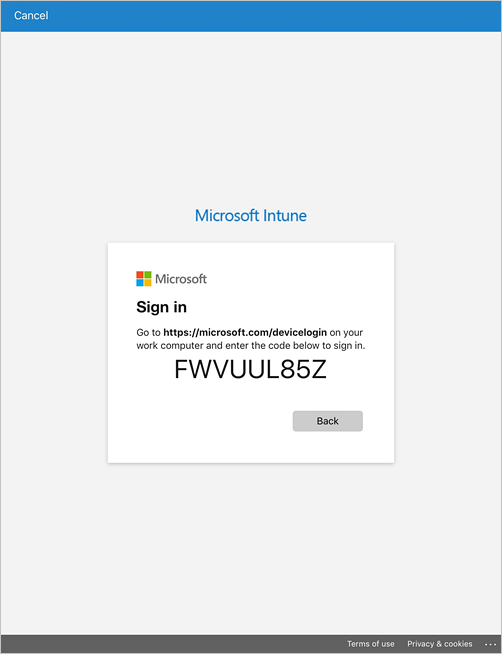
Schakel over naar uw apparaat met smartcards en ga naar https://microsoft.com/devicelogin. Als u een overheidsmedewerker bent die zich aanmeldt vanaf een ander apparaat, moet u de instellingen op uw apparaat wijzigen, zodat u voor verificatie wordt omgeleid naar de cloud van de overheid. Zie iOS-/iPadOS-inschrijvingsfouten oplossen voor meer informatie over de instellingen die u moet aanbrengen.
Voer de code in die u eerder hebt opgeschreven.
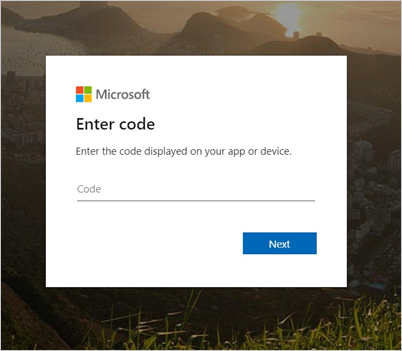
Plaats uw smartcard om u aan te melden.
Ga terug naar de bedrijfsportal-app op uw mobiele apparaat en volg de instructies op het scherm om uw apparaat in te schrijven.
Nadat de inschrijving is voltooid, ontvangt u van de bedrijfsportal een melding om uw smartcard in te stellen. Tik op de melding. Als u geen melding krijgt, controleert u uw e-mail.
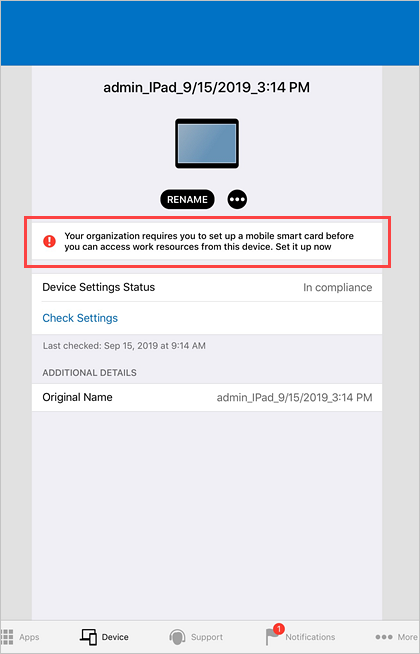
Op het scherm Mobiele smartcardtoegang instellen :
a. Tik op de koppeling naar de instructies voor het instellen van uw organisatie. Als uw organisatie geen aanvullende instructies verstrekt, wordt u naar dit artikel gestuurd.
b. Klik op Openen om de Purebred-app te openen.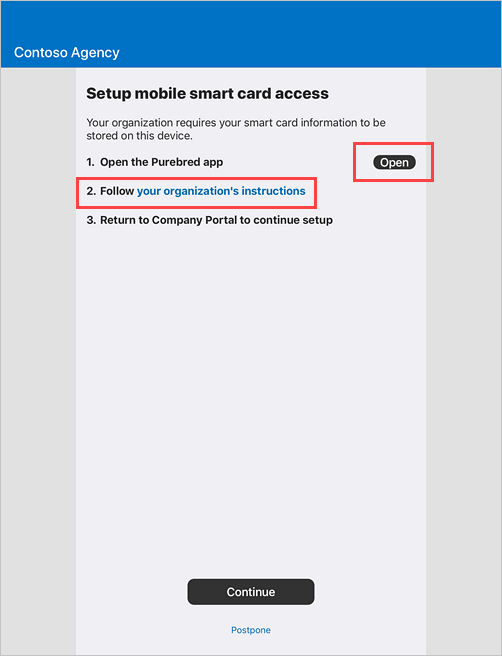
Wanneer u wordt gevraagd de bedrijfsportal toe te staan de Purebred-registratie-app te openen, selecteert u Openen.
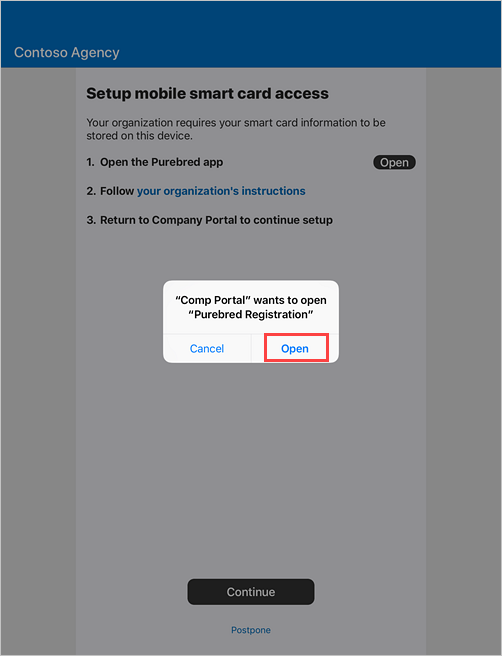
Wanneer de app werkt, werkt u met de Purebred-agent van uw organisatie om het purebred-configuratieprofiel voor pre-inschrijving te configureren en te downloaden.
Ga naar de app > Instellingen Algemene>profielen & Apparaatbeheer>Profiel installeren en tik op Installeren.
Voer de wachtwoordcode van uw apparaat in.
Installeer het profiel. Mogelijk moet u meerdere keren op Installeren tikken om de installatie te starten.
Ga terug naar de Purebred-registratie-app. Volg de instructies van uw Purebred-agent om door te gaan.
Nadat u het configuratieprofiel hebt gedownload, gaat u naar de instellingen-app >Algemene>profielen & Apparaatbeheer>profiel installeren en tikt u op Installeren.
Voer de wachtwoordcode van uw apparaat in.
Installeer het profiel. Mogelijk moet u meerdere keren op Installeren tikken om de installatie te starten.
Nadat de installatie is voltooid, keert u terug naar de bedrijfsportal-app.
Tik op het scherm Mobiele smartcardtoegang instellen op Doorgaan.
In het scherm Certificaten importeren haalt u de afgeleide referentie op en importeert u deze van DISA Purebred.
a. Tik op Doorgaan.
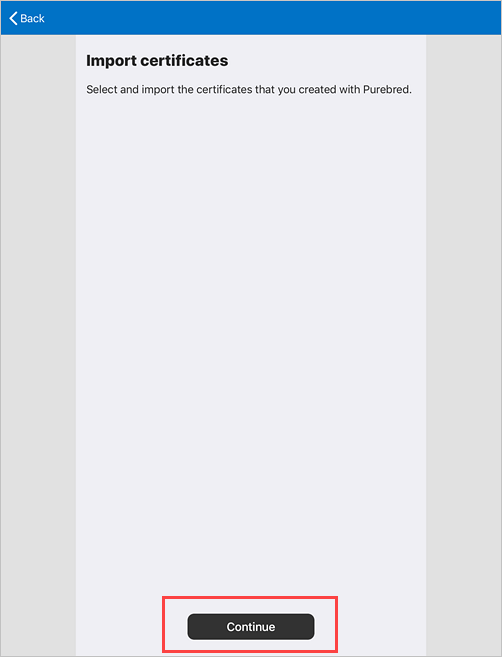
b. Ga naar iCloud Drive Doorlocatiesbladeren> en tik op Meer locaties.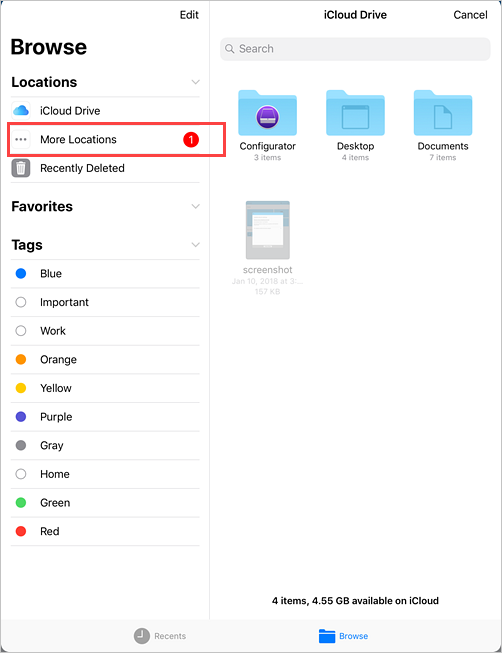
c. Tik op de schakelaar om Purebred Key Chain in te schakelen.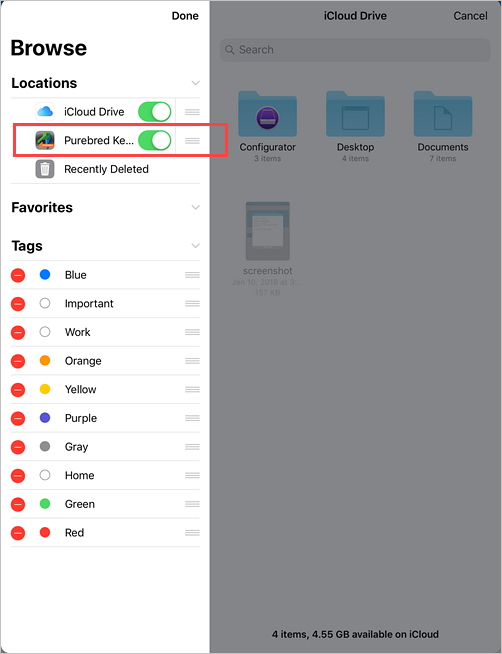
d. Tik op Purebred Credential Package.
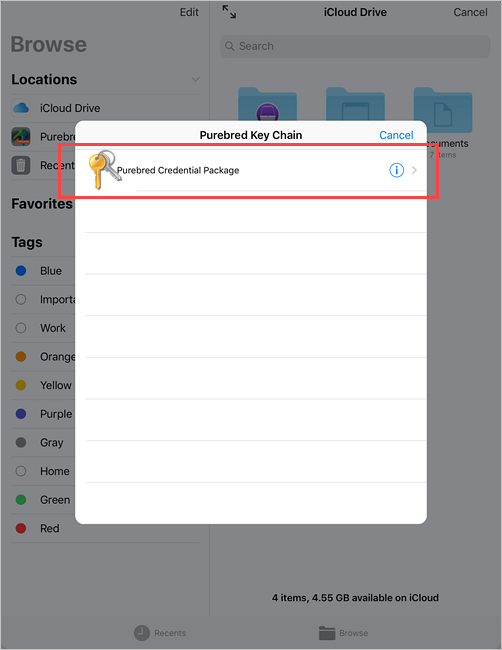
f. Er wordt een lijst met certificaten weergegeven. Selecteer er een en tik vervolgens op Importsleutel.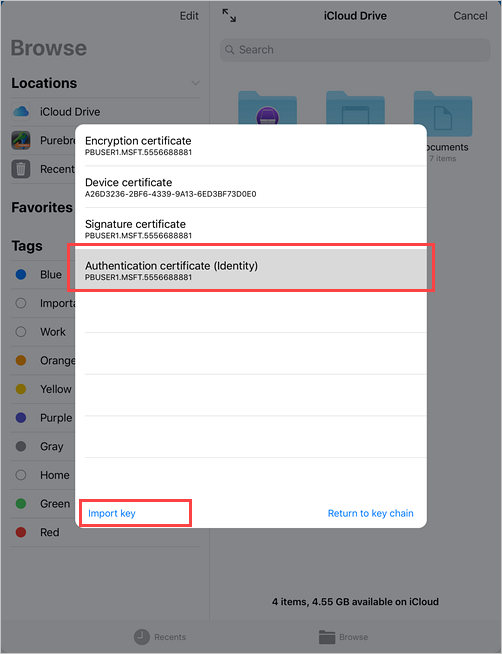
Ga terug naar de bedrijfsportal-app en wacht totdat de bedrijfsportal het instellen van uw apparaat heeft voltooid.
Volgende stappen
Nadat de inschrijving is voltooid, hebt u toegang tot werkbronnen, zoals e-mail, Wi-Fi en alle apps die uw organisatie beschikbaar stelt. Zie voor meer informatie over het ophalen, zoeken naar, installeren en verwijderen van apps in de bedrijfsportal:
Meer hulp nodig? Neem contact op met de ondersteuning van uw bedrijf. Raadpleeg de Bedrijfsportal-website voor contactgegevens.